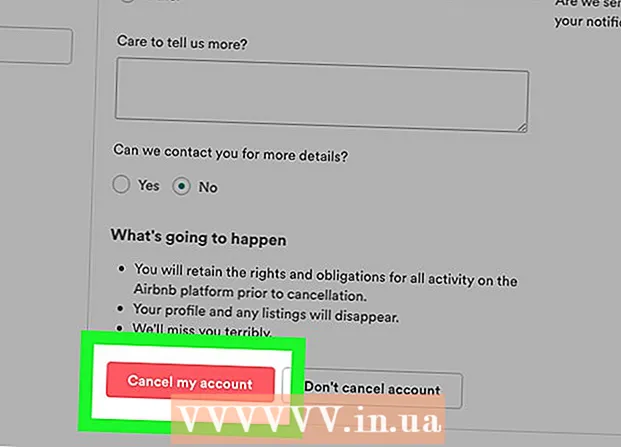مؤلف:
Sara Rhodes
تاريخ الخلق:
18 شهر فبراير 2021
تاريخ التحديث:
1 تموز 2024

المحتوى
تنسيق ملف الصورة ذي العلامات ، أو TIFF ، هو تنسيق تخزين صور ممسوح ضوئيًا يحاكي وظائف ملفات PDF التي تم إنشاؤها باستخدام Adobe Acrobat. يمكن لبرنامج Adobe Reader أيضًا تحويل ملف TIFF إلى PDF ، والذي يسمح لك بعرض الملف المحول على أي نظام أساسي تقريبًا وفي أي تطبيق.
خطوات
الطريقة 1 من 2: استخدام Adobe Reader
 1 انتقل إلى صفحة تنزيل برنامج Adobe Reader: https://get.adobe.com/en/reader/. Adobe Reader هو برنامج مجاني يحول تنسيقات الملفات المتوافقة إلى PDF وهو متاح لأجهزة الكمبيوتر التي تعمل بنظام Windows و Mac OS X.
1 انتقل إلى صفحة تنزيل برنامج Adobe Reader: https://get.adobe.com/en/reader/. Adobe Reader هو برنامج مجاني يحول تنسيقات الملفات المتوافقة إلى PDF وهو متاح لأجهزة الكمبيوتر التي تعمل بنظام Windows و Mac OS X.  2 انقر فوق "التثبيت الآن" وقم بتنزيل ملف التثبيت على جهاز الكمبيوتر الخاص بك.
2 انقر فوق "التثبيت الآن" وقم بتنزيل ملف التثبيت على جهاز الكمبيوتر الخاص بك. 3 افتح مجلد التنزيلات على جهاز الكمبيوتر الخاص بك وانقر نقرًا مزدوجًا فوق ملف تثبيت Adobe Reader.
3 افتح مجلد التنزيلات على جهاز الكمبيوتر الخاص بك وانقر نقرًا مزدوجًا فوق ملف تثبيت Adobe Reader. 4 اتبع التعليمات التي تظهر على الشاشة لتثبيت Adobe Reader على جهاز الكمبيوتر الخاص بك.
4 اتبع التعليمات التي تظهر على الشاشة لتثبيت Adobe Reader على جهاز الكمبيوتر الخاص بك. 5 قم بتشغيل Adobe Reader عند اكتمال التثبيت.
5 قم بتشغيل Adobe Reader عند اكتمال التثبيت. 6 افتح قائمة File وحدد Create PDF Online.
6 افتح قائمة File وحدد Create PDF Online. 7 انقر فوق "إضافة ملف" في اللوحة اليمنى ، ثم حدد ملف TIFF الذي تريد تحويله إلى PDF.
7 انقر فوق "إضافة ملف" في اللوحة اليمنى ، ثم حدد ملف TIFF الذي تريد تحويله إلى PDF. 8 انقر فوق تحويل ثم أدخل بيانات اعتماد معرف Adobe الخاص بك. قم بتسجيل الدخول لتتمكن من تحويل الملفات إلى PDF وتحميلها على خادم Adobe. سيتم بعد ذلك تنزيل ملف TIFF وتحويله إلى PDF.
8 انقر فوق تحويل ثم أدخل بيانات اعتماد معرف Adobe الخاص بك. قم بتسجيل الدخول لتتمكن من تحويل الملفات إلى PDF وتحميلها على خادم Adobe. سيتم بعد ذلك تنزيل ملف TIFF وتحويله إلى PDF. - انتقل إلى صفحة Adobe ID: https://accounts.adobe.com/ ، وانقر فوق Get Adobe ID ، واتبع التعليمات التي تظهر على الشاشة لإنشاء حساب Adobe إذا لم يكن لديك حساب بالفعل.
 9 انقر فوق تنزيل ملف PDF. سيعرض Adobe Reader مستودع ملفات PDF الذي تم إنشاؤه في علامة تبويب متصفح جديدة.
9 انقر فوق تنزيل ملف PDF. سيعرض Adobe Reader مستودع ملفات PDF الذي تم إنشاؤه في علامة تبويب متصفح جديدة.  10 حدد ملف PDF الجديد وانقر فوق تنزيل. سيتم حفظ ملف PDF المحول على جهاز الكمبيوتر الخاص بك.
10 حدد ملف PDF الجديد وانقر فوق تنزيل. سيتم حفظ ملف PDF المحول على جهاز الكمبيوتر الخاص بك.
الطريقة 2 من 2: استكشاف الأخطاء وإصلاحها
 1 إذا تم اكتشاف برنامج Adobe Reader كفيروس أو برنامج ضار ، فقم بتعطيل برنامج مكافحة الفيروسات مؤقتًا على جهاز الكمبيوتر الخاص بك. يعرف بعض موفري خدمات مكافحة الفيروسات والخدمات عن طريق الخطأ Adobe Reader على أنه برنامج ضار.
1 إذا تم اكتشاف برنامج Adobe Reader كفيروس أو برنامج ضار ، فقم بتعطيل برنامج مكافحة الفيروسات مؤقتًا على جهاز الكمبيوتر الخاص بك. يعرف بعض موفري خدمات مكافحة الفيروسات والخدمات عن طريق الخطأ Adobe Reader على أنه برنامج ضار.  2 حاول تحديث جهاز الكمبيوتر أو نظام التشغيل إذا كنت تواجه مشكلة في تثبيت Adobe Reader. Adobe Reader متوافق فقط مع Windows 7 و Mac OS X 10.9 والإصدارات الأحدث من أنظمة التشغيل هذه.
2 حاول تحديث جهاز الكمبيوتر أو نظام التشغيل إذا كنت تواجه مشكلة في تثبيت Adobe Reader. Adobe Reader متوافق فقط مع Windows 7 و Mac OS X 10.9 والإصدارات الأحدث من أنظمة التشغيل هذه.  3 قم بتحديث برامج تشغيل بطاقة الرسومات الخاصة بك إذا لم يرغب Adobe Reader في التثبيت على جهاز الكمبيوتر الذي يعمل بنظام Windows. قد تتداخل برامج تشغيل بطاقة الفيديو القديمة مع تثبيتها.
3 قم بتحديث برامج تشغيل بطاقة الرسومات الخاصة بك إذا لم يرغب Adobe Reader في التثبيت على جهاز الكمبيوتر الذي يعمل بنظام Windows. قد تتداخل برامج تشغيل بطاقة الفيديو القديمة مع تثبيتها.  4 تأكد من تمكين عناصر تحكم ActiveXإذا كنت تواجه مشكلات في استخدام Adobe Reader في Internet Explorer. يجب تمكين هذه الميزة حتى يتم تثبيت Adobe Reader والعمل بشكل صحيح.
4 تأكد من تمكين عناصر تحكم ActiveXإذا كنت تواجه مشكلات في استخدام Adobe Reader في Internet Explorer. يجب تمكين هذه الميزة حتى يتم تثبيت Adobe Reader والعمل بشكل صحيح.  5 إذا كنت لا تزال تواجه مشكلات في تثبيت Adobe Reader ، فتأكد من أن جهاز الكمبيوتر الخاص بك يعمل تمكين جافا سكريبت. تساعد هذه الميزة في حل المشكلات المتعلقة بميزات Adobe Reader.
5 إذا كنت لا تزال تواجه مشكلات في تثبيت Adobe Reader ، فتأكد من أن جهاز الكمبيوتر الخاص بك يعمل تمكين جافا سكريبت. تساعد هذه الميزة في حل المشكلات المتعلقة بميزات Adobe Reader.
نصائح
- إذا كنت لا ترغب في تثبيت Adobe Reader على جهاز الكمبيوتر الخاص بك ، فحاول تحويل ملفات TIFF إلى PDF باستخدام خدمات تحويل الملفات المجانية عبر الإنترنت. افتح محرك البحث المفضل لديك وأدخل عمليات البحث مثل "free convert tiff to pdf" أو "convert tiff to pdf online" للعثور على خدمات مجانية عبر الإنترنت تقدم خدمات تحويل الملفات. اتبع التعليمات الموجودة على موقع الويب لتحويل ملف TIFF إلى PDF.